如果 Apple Watch 无法与 iPhone 连接或配对
如果您在 Apple Watch 上看到红色 iPhone 图标,或者您尝试配对但找不到“i”图标,请尝试重新连接设备。
检查您的 Apple Watch 连接
如果您无法在 Apple Watch 上收到通知、信息或电话,则您的 Apple Watch 和 iPhone 可能没有连接上。当您的设备断开连接时,表盘上会出现 ![]() 或
或 ![]() 。您也可以在“控制中心”检查连接情况。当 Apple Watch 再次连接时,会出现
。您也可以在“控制中心”检查连接情况。当 Apple Watch 再次连接时,会出现 ![]() 。
。
如果您需要帮助,请尝试以下步骤。完成每一步后,都请查看设备是不是可以连接。

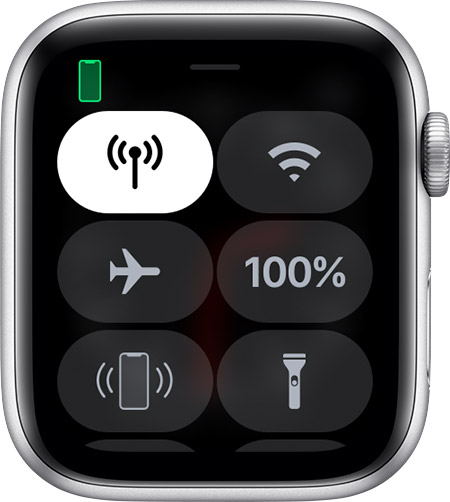

尝试重新连接您的 Apple Watch 和 iPhone。
- 将 Apple Watch 和配对的 iPhone 彼此靠近放在一起,以确保它们在彼此的通信范围内。
- 在 iPhone 上,确保“飞行模式”已关闭且 Wi-Fi 和蓝牙处于打开状态。要进行这项检查,请打开“控制中心”。

- 如果您在表盘上看到
 ,则说明“飞行模式”已处于打开状态。打开“控制中心”,然后关闭“飞行模式”。
,则说明“飞行模式”已处于打开状态。打开“控制中心”,然后关闭“飞行模式”。 - 重新启动 Apple Watch和iPhone。

将您的设备取消配对,然后重新配对
如果您的 Apple Watch 仍无法连接,请将您的设备取消配对,然后重新配对:
- 在 Apple Watch 上,轻点“设置”>“通用”>“还原”>“抹掉所有内容和设置”。
- 在 iPhone 上,打开 Apple Watch App,轻点“我的手表”标签,然后在屏幕顶部轻点您的手表。轻点您要取消配对的手表旁边的“i”图标
 ,然后轻点“取消配对 Apple Watch”。再次轻点以确认。了解如果找不到“i”图标
,然后轻点“取消配对 Apple Watch”。再次轻点以确认。了解如果找不到“i”图标  ,该怎么做。
,该怎么做。 - 将您的 Apple Watch 和 iPhone 重新配对。

联系我们
如果您仍需要帮助,请联系 Apple 支持。

进一步了解
- 如果您忘记了密码,可以重设密码。
- 如果您想要将 Apple Watch 连接到另一台 iPhone,您可以转移 Apple Watch 和里面的内容。
- 如果您的 Apple Watch 无法充电,请了解该怎么做。
- 如果找不到“i”图标,请了解该怎么做。
发布日期:
评论
0 条评论
请登录写评论。